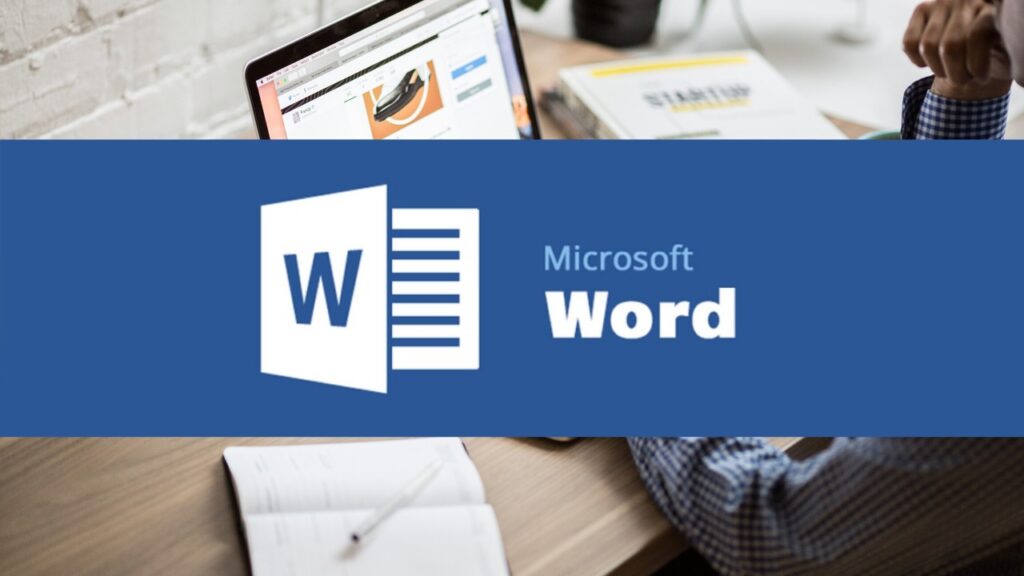こんにちわ。
社会人になって20年以上になりますが、
仕事柄、これまで数えきれないほどの資料作成をしてきました。
デザイナーではないので、illustratorやPhoto Shopといったツールはあまり使いません。
使っているのは主にWord、Excel、Power Pointです。
お客様からときどき、雑談の中でこんな質問を頂きます。

相談者
Wordで綺麗に図を書きたいけど、うまく書けません。どうしたら綺麗に書けますか?
こんなとき、私はいつもPower Pointを使って図を書いて、それをWordに貼り付けしましょうとアドバイスしています。
そもそも、Wordは図を書くのに向いていません。
MicrosoftのOffice製品で図を書くのに向いているソフトは、Microsoft Visioという製品ですが、標準パッケージではないので、わざわざ追加で購入する必要があります。
ですので、PowerPointで書くのをおすすめしています。
それでは、PowerPointで図を書いて、Wordに貼りつける方法を紹介します。
①Power Pointで図を書く

②貼りつけたい図を選択して、コピー
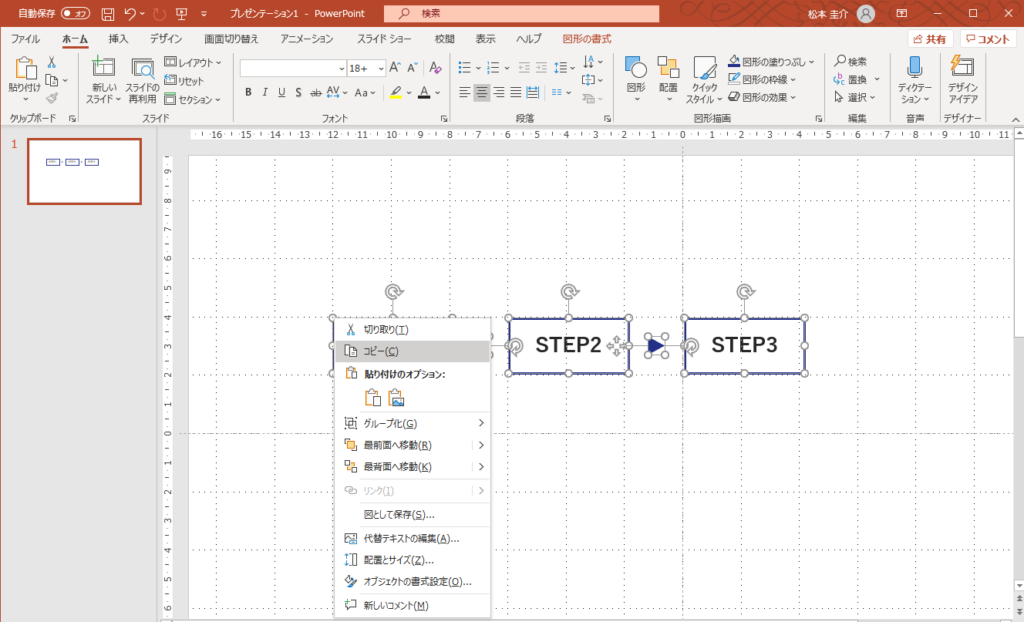
マウス操作で図全体を選択して、右クリック→コピーを選択します。
「Ctrl + A」というショートカットキーを使ってもいいです。
③Wordに形式を選択して貼り付け
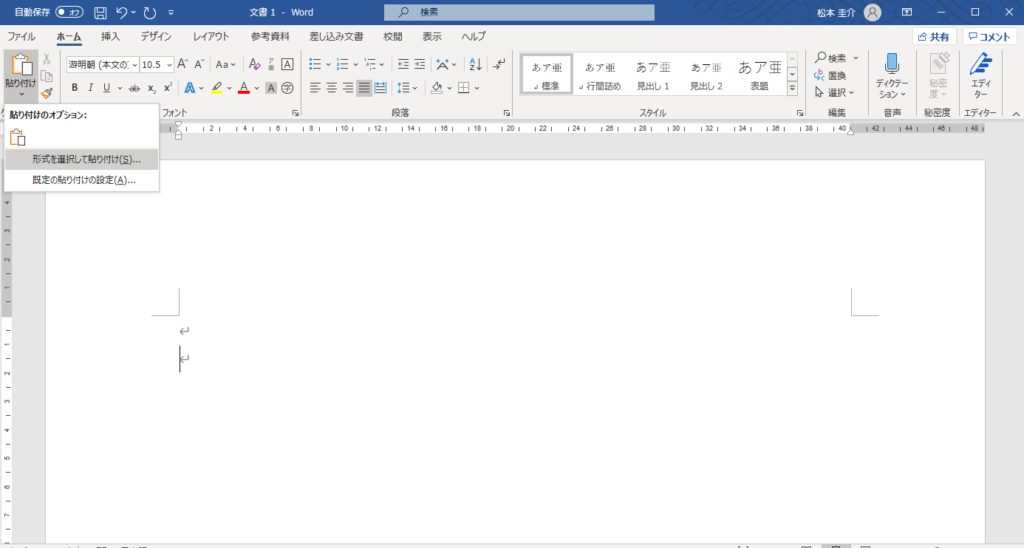
Wordのリボンのホームを有効にして、「貼り付け」というボタンにある下三角の部分をクリックすると、貼り付けメニューが表示されます。
Altキーを押しながら E → Sというショートカットキーを使ってもいいです。
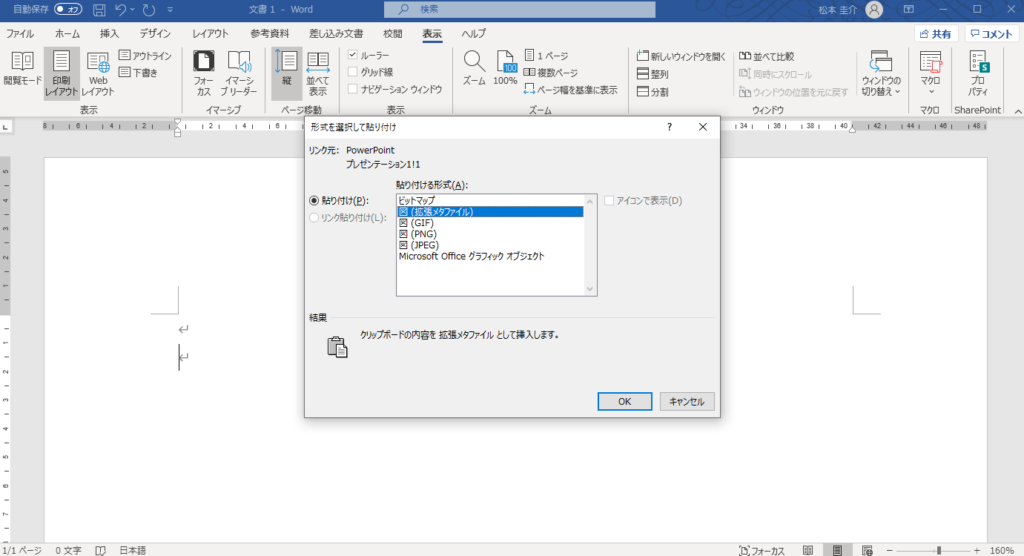
「形式を選択して貼り付け」を選択するとウインドウが表示されるので、「図(拡張メタファイル)」を選択してOKします。
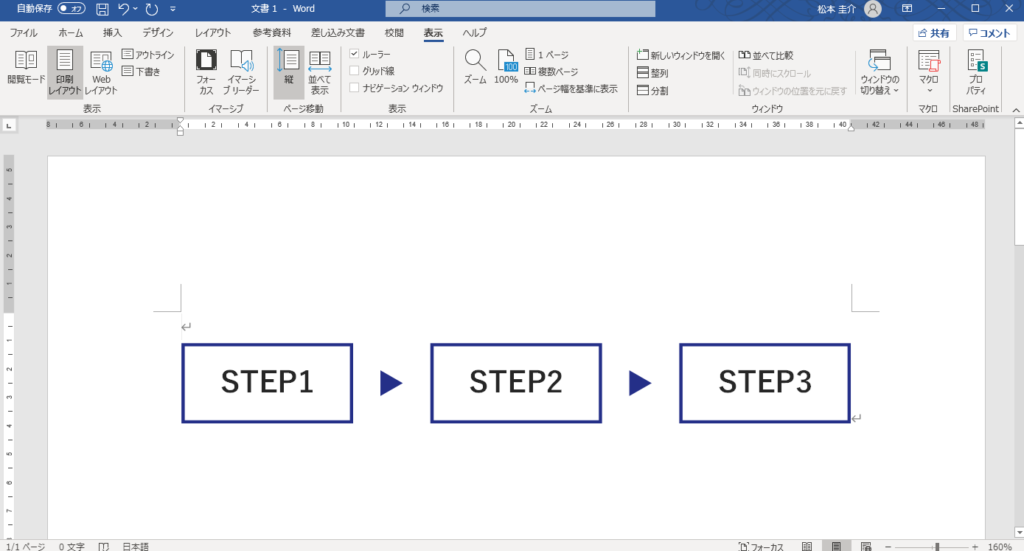
これで図を張り付けることができました。